【Redis】在Ubentu环境下安装Redis

目录
- 一、登录root账号
- 二、搜索Redis软件包
- 三、安装Redis
- 四、修改配置文件
- 五、设置密码
- 六、重启服务器
- 七、使用Redis自带的客户端来连接服务器
- 结尾
一、登录root账号
首先需要切换为root账号,普通用户可以通过su指令切换为root账号。
二、搜索Redis软件包
使用apt命令来搜索Redis相关的软件包。
apt search redis- 下面框起来的就是需要的,也是功能最全的安装包
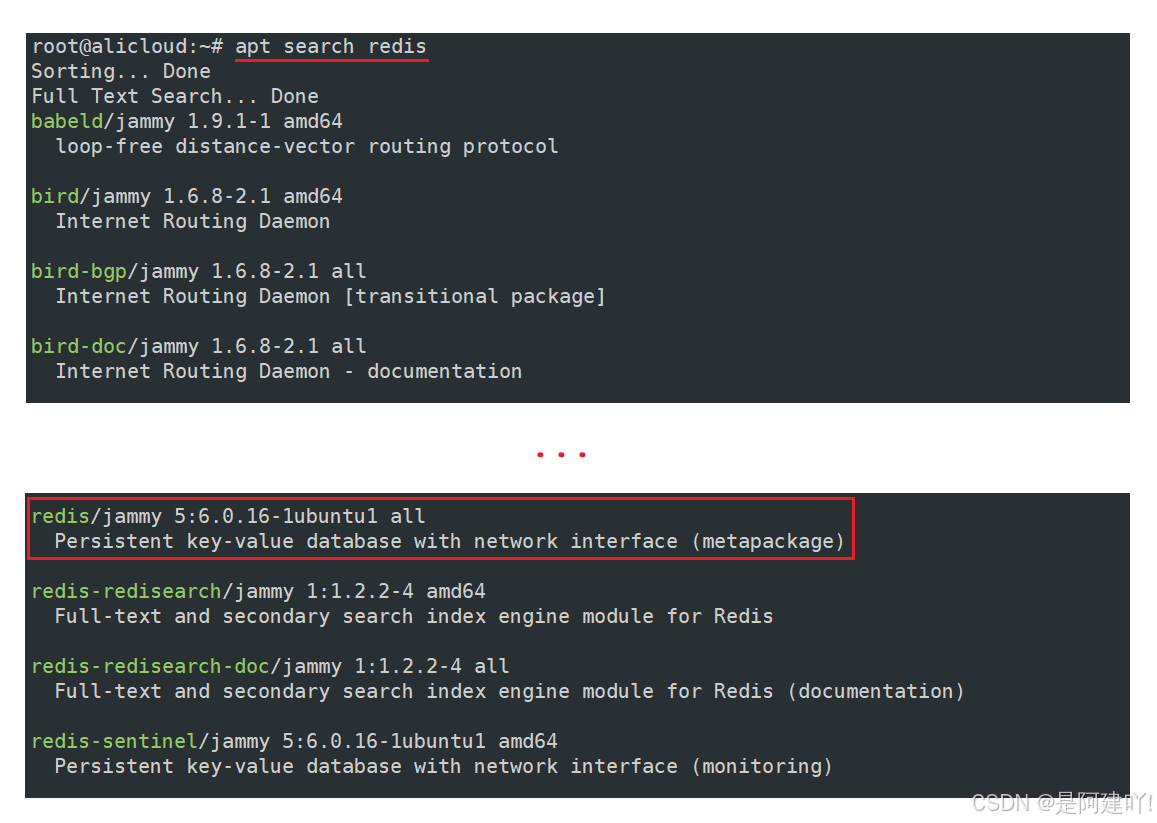
三、安装Redis
找到Redis的安装包之后就可以使用apt命令安装Redis。
- 执行
apt install redis命令,安装Redis - 执行命令后,操作系统会询问我们是否需要继续继续安装,输入Y
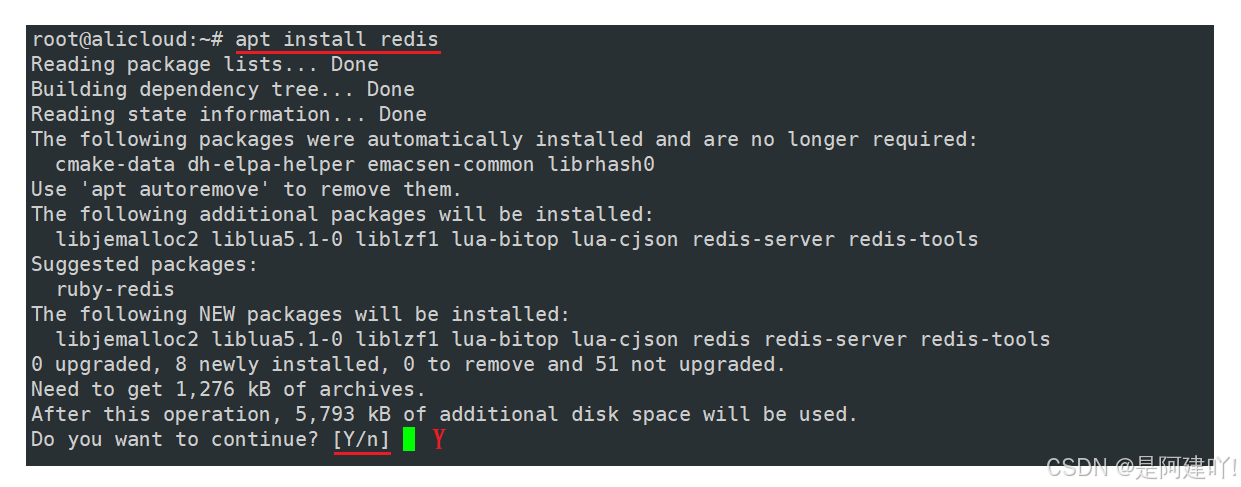
在Ubentu环境下,当Redis被安装完毕后,通常就会自动运行,我们可以使用netstat -anp | grep redis命令来查看 Redis 的网络活动状态。
执行命令后,我们就可以查看Redis服务的IP和端口号了,6379是Redis的默认端口号。

四、修改配置文件
安装完Redis之后,我们还需要手动配置文件,127.0.0.1是本地环回IP,只能够让本主机进行访问,我们需要手动修改IP,使得其他主机也能够访问Redis,保护模式会影响其他主机来访问本主机的Redis,所以需要将保护模式关闭。
首先切换到/etc/redis/目录下,然后编辑redis.cof这个配置文件。

然后进入文件后,找到bind 127.0.0.1,然后将其修改为bind 0.0.0.0。

最后找到protected-mode,这是Redis的保护模式,保护模式下会影响其他主机访问,这里将yes修改为no关闭保护模式,做完这两步,就可以让Redis被任意主机访问了。

五、设置密码
如果Redis中没有重要数据,也没有必要设置密码。
设置密码有两种方式:
-
需要重启服务,在
redis.cof这个配置文件中找到requirepass foobared,解除注释并将foobared修改为自己的密码
-
不需要重启服务
config set requirepass 5201314,执行这条命令就可以设置Redis的密码为5201314config get requirepass,执行这条命令就可以查看Redis的密码
需要注意,当我们设置密码后,再次连上Redis时,就需要输入密码了。
六、重启服务器
修改配置文件后需要重启服务器,执行service redis-server restart命令,如果没有提示就是成功了。

成功后,再执行service redis-server status命令就可以查看Redis运行状态
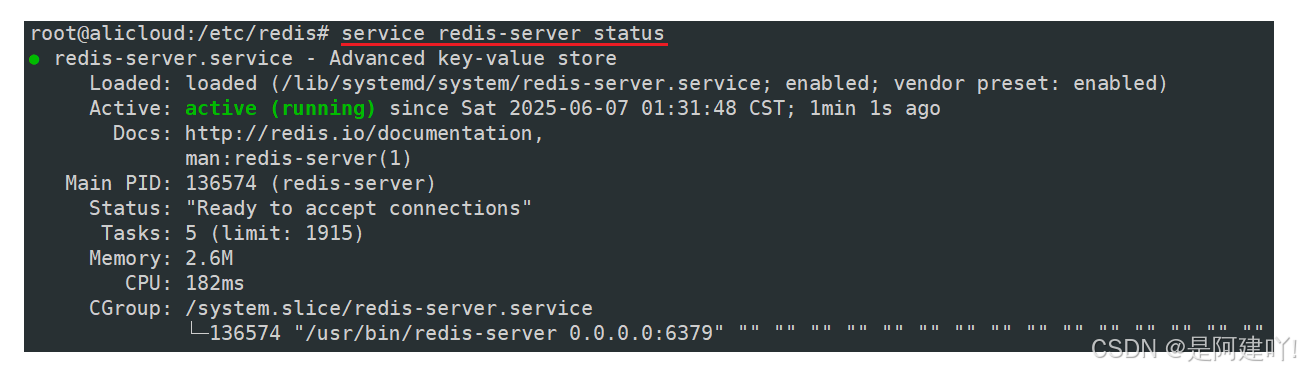
七、使用Redis自带的客户端来连接服务器
- 连接本地 Redis 服务器(默认端口 6379)
redis-cli
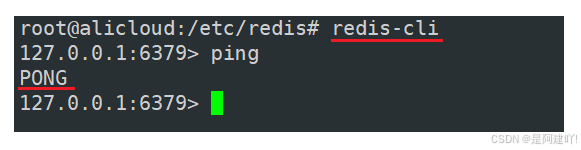
- 连接远程 Redis 服务器
redis-cli -h <host> -p <port> -a <password>- 在没有密码的情况下,就不需要-a选项
最后使用完后,使用按ctrl+d退出Redis客户端。
结尾
如果有什么建议和疑问,或是有什么错误,大家可以在评论区中提出。
希望大家以后也能和我一起进步!!🌹🌹
如果这篇文章对你有用的话,希望大家给一个三连支持一下!!🌹🌹

